- Uforlikeligheter mellom skjermen og grafikkinnstillingene kan føre til rive på skjermen.
- Artikkelen nedenfor vil lede deg gjennom de nødvendige trinnene for å fikse dette problemet, spesielt hvis du har et Nvidia-grafikkort.
- For mer informasjon om dette grafikkortmerket, sjekk ut vårt dedikert Nvidia Hub.
- Flere feilsøkingsguider finner du også på vår Windows 10 Fix-side også.

Denne programvaren reparerer vanlige datafeil, beskytter deg mot tap av filer, skadelig programvare, maskinvarefeil og optimaliserer PC-en for maksimal ytelse. Løs PC-problemer og fjern virus nå i tre enkle trinn:
- Last ned Restoro PC-reparasjonsverktøy som kommer med patenterte teknologier (patent tilgjengelig her).
- Klikk Start søk for å finne Windows-problemer som kan forårsake PC-problemer.
- Klikk Reparer alle for å fikse problemer som påvirker datamaskinens sikkerhet og ytelse
- Restoro er lastet ned av 0 lesere denne måneden.
Noen gang lurt på hva som forårsaker
skjermrivning under videospilløkten din? Den konstante stammen tar moroa ut av spillet når dette skjer og du til slutt taper.Mesteparten av tiden skjer rivingen på grunn av avvik mellom videoens oppdateringsfrekvens og systemets grafiske innstillinger.
Dessverre kan dette også skje når du bruker NVIDIA grafikkort. Den gode nyheten er imidlertid at denne stammingen og rivingen kan løses.
I denne artikkelen skal vi gjøre deg kjent med noen få løsninger for å eliminere problemet for godt.
Hvordan fikser jeg skjermrivning på Windows 10?
Fortsett å prøve disse løsningene til en av dem fungerer og stopper at skjermen rives.
1. Velger en oppløsningsendring
- Hold nede Windows-nøkkel og trykk S for å få søkealternativer.
- Type Vedtak i søkefeltet og klikk på beste match fra resultatene.
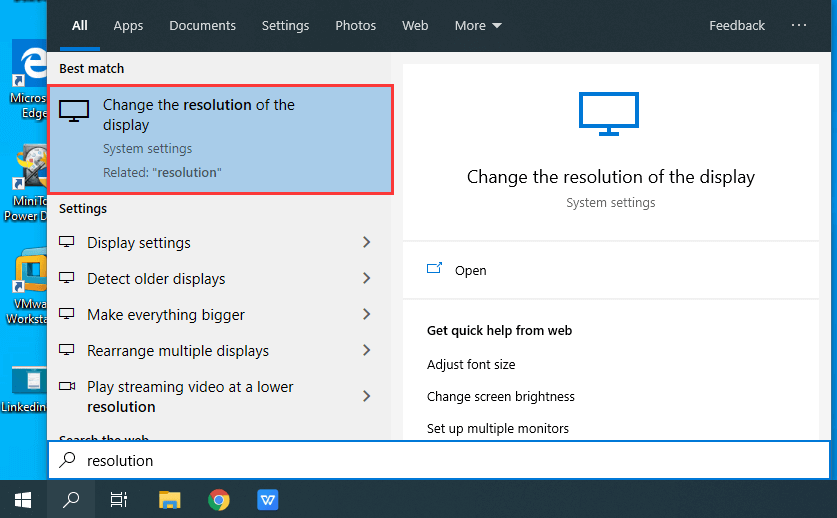
- Bla nå litt ned for å finne Avanserte visningsalternativer.
- Fra innstillingene, klikk Egenskaper for skjermadapter for skjerm 1 for å endre skjerminnstillingene.
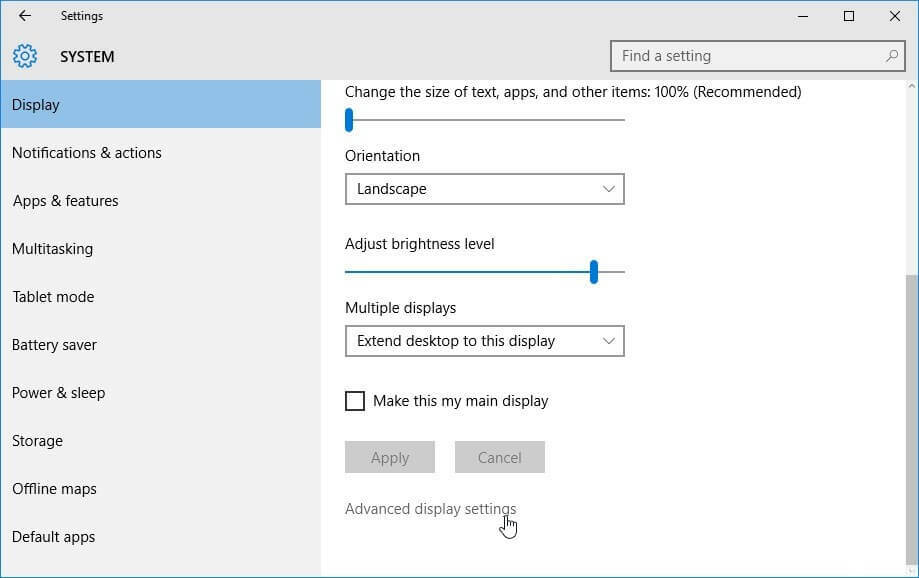
- Nå et popup-vindu med maskinvareegenskaper vises med forskjellige faner.
- Fra adapter kategorien, velg Liste opp alle modusene for å få en liste over tilgjengelige moduser.
- Velg en passende oppløsning som er kompatibel med systemet ditt.
- Når du er ferdig med trinnene, må du starte operativsystemet på nytt for at innstillingene skal tre i kraft.
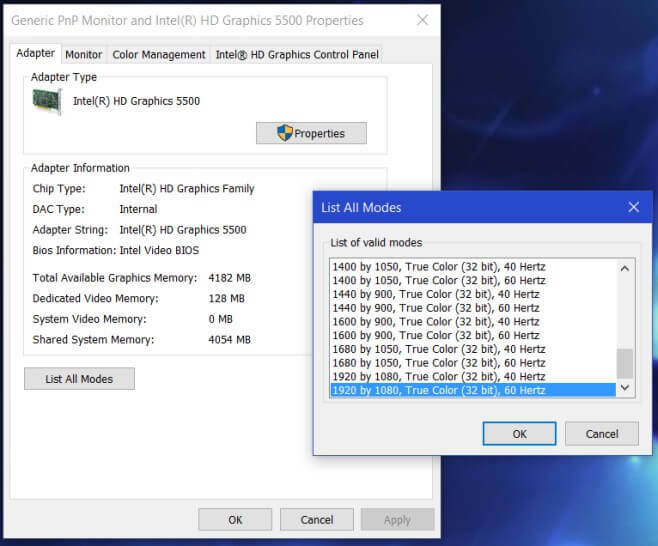
2. Oppdater grafikkortet ditt
Det er ingen overraskelse at en utdatert grafikkdriver kan være synderen for skjermstammen. La oss ta en titt på trinnene for å oppdatere driveren.
- Hold Windows-nøkkel og trykk på R å åpne Løpe.
- Gå inn devmgmt.msc i baren og trykk Tast inn.
- I Enhetsbehandling, flytt markøren til Skjermadapter alternativet og dobbeltklikk på det.
- Høyreklikk den nåværende grafikkdriveren nedenfor Skjermkort og slå Oppdater driver.
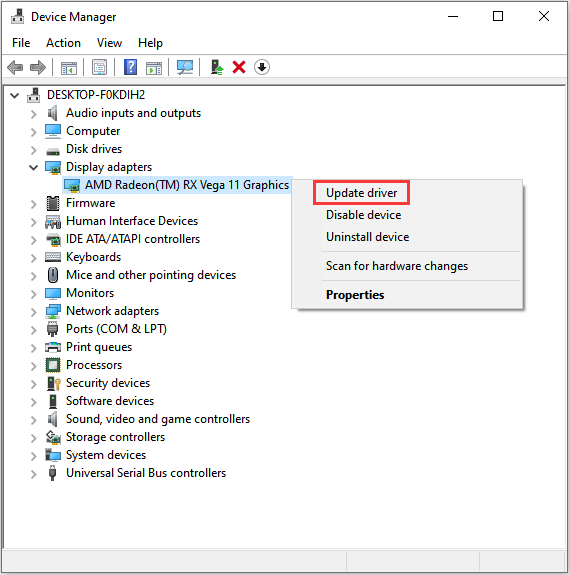
3. Slå av spillmodus og fullskjermoptimalisering
For å forbedre brukeropplevelsen tilbyr Windows 10 deg Spillemodus som lar deg ta skjermbilder under spillet og registrere favorittøyeblikkene dine.
Imidlertid kan denne optimaliseringsfunksjonen bli en årsak til rive. Slik kan du fikse rivingen og kjøre spillet jevnt.
- Hold nede Windows-nøkkel og trykk på jeg for å åpne innstillingene.
- Slå på Spillemodus av.
- Start datamaskinen på nytt for å se om rivingen er borte.
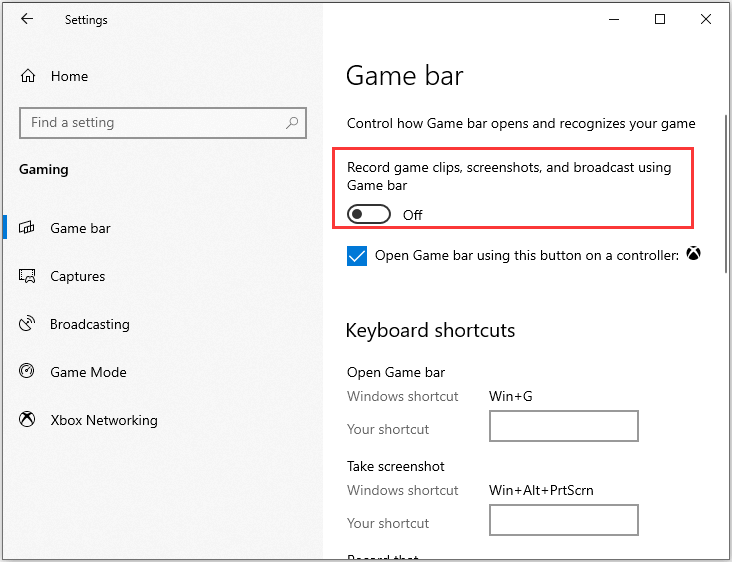
Hvis du fremdeles vender mot skjermen som rives under spillet ditt, kan du prøve å deaktivere fullskjermoptimaliseringer.
- Flytt markøren til spillikon og høyreklikk på den for å åpne egenskapene.
- I kompatibilitet sørg for at du deaktiverer fullskjermoptimaliseringer.
- Start systemet på nytt for å bruke endringene.
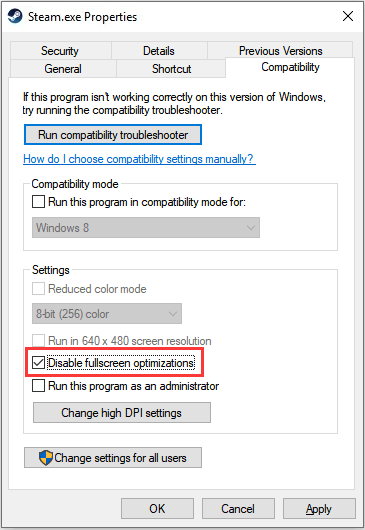
Disse løsningene skal hjelpe deg med å fikse problemer med å rive skjermen. Gi oss beskjed om hvilken som fungerte for deg ved å gi oss en melding i kommentarfeltet nedenfor.
 Har du fortsatt problemer?Løs dem med dette verktøyet:
Har du fortsatt problemer?Løs dem med dette verktøyet:
- Last ned dette PC-reparasjonsverktøyet rangert bra på TrustPilot.com (nedlastingen starter på denne siden).
- Klikk Start søk for å finne Windows-problemer som kan forårsake PC-problemer.
- Klikk Reparer alle for å løse problemer med patenterte teknologier (Eksklusiv rabatt for våre lesere).
Restoro er lastet ned av 0 lesere denne måneden.
ofte stilte spørsmål
Enkelt sagt er skjermrivning når et bilde viser informasjon fra flere bilder samtidig.
Den raskeste måten å stoppe riving av skjermen er å sørge for at skjermens oppdateringsfrekvens er synkronisert med PC-ens videoinnstillinger.
Skjermrivning kan alvorlig hindre enhver aktivitet du gjør på PCen din som involverer bevegelige bilder, for eksempel å se filmer eller spille spill.


